Kako dokazati besedilo v tujem jeziku v Wordu 2016

V interesu kozmopolitizma vam Word 2016 omogoča delo s tujimi jeziki. Naučite se, kako vnesti in urediti besedilo v tujem jeziku, ter preveriti črkovanje in slovnico.
Funkcija samopopravkov v Wordu 2016 sproti popravlja na stotine pogostih tipkarskih in pravopisnih napak. Moraš biti hiter, da ga vidiš v akciji.
Na primer, v Wordu ne morete vnesti besede napačno črkovano (z samo enim s ). To je zato, ker samopopravek popravi to tipkarsko napako v delčku sekunde, ko pritisnete preslednico.
Samopopravek pretvori tudi običajne bližnjice besedila v njihove ustrezne znake. Na primer, vnesite (C) in Samopopravek pravilno vstavi simbol avtorskih pravic ©. Enako za (TM) za blagovno znamko. Tipkanje - - > se prevede v puščico in celo 🙂 postane vesel obraz.
Poleg črkovanja samopopravki popravljajo pogosta ločila. Samodejno napiše prvo črko stavka z veliko začetnico. Samopopravek napiše z velikimi črkami I, ko pozabite, pravilno napiše imena dni z velikimi črkami, odpravlja težavo z OBRTNIMI velikimi črkami in druge pogoste tipkarske napake.
Takojšnje spremembe samopopravkov lahko razveljavite, vendar le, če ste hitri. Skrivnost je, da pritisnete Ctrl+Z (ukaz Razveljavi) takoj po tem, ko samopopravek popravi. Spremembe ni več.
Tudi če niste hitri z ukazom Razveljavi, lahko pregledate spremembe samodejnih popravkov. Te so označene z modrim pravokotnikom, ki se pojavi pod prvo črko popravljenega besedila, kot je prikazano na sliki. Postavite kazalec miške na ta pravokotnik in kliknite, da si ogledate različne možnosti samopopravkov.
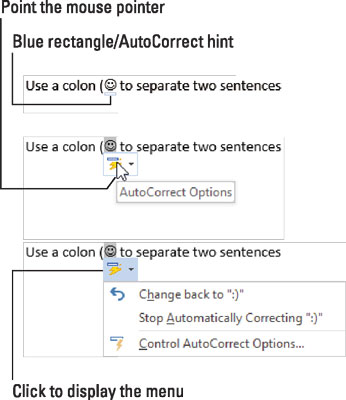
Prilagajanje samodejnega popravka.
Če želite obnoviti besedilo, kako je bila natipkana prvotno, izberite možnost Spremeni Nazaj na karkoli , kjer koli je izvirno besedilo, kot 🙂 prikazano tukaj.
Če želite preprečiti, da bi samodejni popravek še kdaj izvedel spremembo, izberite možnost Ustavi samodejno popravljanje kar koli. Čeprav besedilo ne bo popravljeno, se lahko še vedno prikaže kot tipkarska ali pravopisna napaka.
Če želite nadzorovati, kako se samopopravek obnaša, kot tudi pregledati – ali celo dodati – besede, ki jih popravlja, sledite tem korakom:
Kliknite zavihek Datoteka.
Izberite Možnosti.
Prikaže se pogovorno okno Wordove možnosti.
Kliknite kategorijo Preverjanje na levi strani okna.
Kliknite gumb Možnosti samopopravkov.
Prikaže se pogovorno okno Samopopravki z zavihkom Samopopravki naprej.
Zavihek Samopopravki navaja vse težave, ki jih samopopravek odpravlja namesto vas, in pogoste popravke tipkarskih napak. Tu lahko tudi odstranite vnose samopopravkov, ki jih sovražite:
Če želite odstraniti vnos na seznamu samopopravkov, se pomaknite in poiščite ta element, na primer 🙂 za vesel obraz. Kliknite, da izberete vnos, in nato kliknite gumb Izbriši.
Če želite dodati vnos, uporabite besedilni polji Zamenjaj in Z. Če želite na primer kludge zamenjati s kluge , vnesite kludge v polje Zamenjaj in kluge v polje With.
Ko končate s prilagoditvami, kliknite gumb V redu in nato zaprite pogovorno okno Možnosti Worda.
V interesu kozmopolitizma vam Word 2016 omogoča delo s tujimi jeziki. Naučite se, kako vnesti in urediti besedilo v tujem jeziku, ter preveriti črkovanje in slovnico.
Učinkovito filtriranje in razvrščanje podatkov v vrtilni tabeli Excel 2019 za boljša poročila. Dosežite hitrejše analize z našimi namigi in triki!
Reševalec v Excelu je močno orodje za optimizacijo, ki lahko naleti na težave. Razumevanje sporočil o napakah reševalca vam lahko pomaga rešiti težave in optimizirati vaše matematične modele.
Odkrijte različne <strong>teme PowerPoint 2019</strong> in kako jih lahko uporabite za izboljšanje vaših predstavitev. Izberite najboljšo temo za vaše diapozitive.
Nekateri statistični ukrepi v Excelu so lahko zelo zmedeni, vendar so funkcije hi-kvadrat res praktične. Preberite vse opise funkcij hi-kvadrat za bolje razumevanje statističnih orodij.
V tem članku se naučite, kako dodati <strong>obrobo strani</strong> v Word 2013, vključno z različnimi slogi in tehnikami za izboljšanje videza vaših dokumentov.
Ni vam treba omejiti uporabe urejevalnika besedil na delo z enim samim dokumentom. Učinkovito delajte z več dokumenti v Wordu 2013.
Sodelovanje pri predstavitvi, ustvarjeni v PowerPointu 2013, je lahko tako preprosto kot dodajanje komentarjev. Odkrijte, kako učinkovito uporabljati komentarje za izboljšanje vaših predstavitev.
Ugotovite, kako prilagoditi nastavitve preverjanja črkovanja in slovnice v Wordu 2016, da izboljšate svoje jezikovne sposobnosti.
PowerPoint 2013 vam ponuja različne načine za izvedbo predstavitve, vključno s tiskanjem izročkov. Izročki so ključnega pomena za izboljšanje vaše predstavitve.




